تعتبر خاصية التعليقات الموجودة في نظام مواقع الووردبريس هي قناة التواصل الأساسية بينك وبين رواد موقعك الذين يقرأون مقالاتك. وبالتالي فإن قسم التعليقات هو أحد الأقسام المهمة في موقعك والتي يحب إدارتها بشكلٍ جيد حتى تحصل منها على أفضل النتائج.
تأتي خاصية التعليقات في مواقع الووردبريس تكون مفعلة بشكل افتراضي ومتاحة على لكل مقالات الموقع (إلا في حال تم إلغائها من قبل القالب المُثبت). ويمنحك الووردبريس القدرة على إدارة التعليقات بشكلٍ كامل عن طريق الموافقة عليها أو رفضها إن أردت.
في حين أن أي مستخدم يمتلك بريداً إلكترونياً صالحاً يستطيع التعليق في موقعك، فإن فكرة التحكم بظهور التعليقات أمراً جيداً لكي تمنع التعليقات المُسيئة والخارجة عن موضوع الصفحة وغير المرغوب فيها (Spam). ولكن في الوقت ذاته، لا بد من أن تكون نشطاً في إدارة التعليقات والموافقة على المناسب منها حتى لا تظل معلقة لفترة طويلة.
لذلك سنقدم في مقال اليوم شرحاً كاملاً لتقديم أفضل الممارسات في قسم التعليقات والإدارة والتحكم في تعليقات الزوار في موقعك.
إدارة التعليقات في مواقع الووردبريس
في مواقع الووردبريس، يمكنك الوصول لقسم التعليقات من خلال لوحة تحكم الووردبريس بالذهاب إلى قسم "التعليقات" في الشريط الجانبي. وإن أول ما سنلاحظه هو تصنيف التعليقات إلى:
- الكل
- الخاصة بي
- بانتظار المراجعة
- تمّت الموافقة
- مزعج
- سلة المهملات
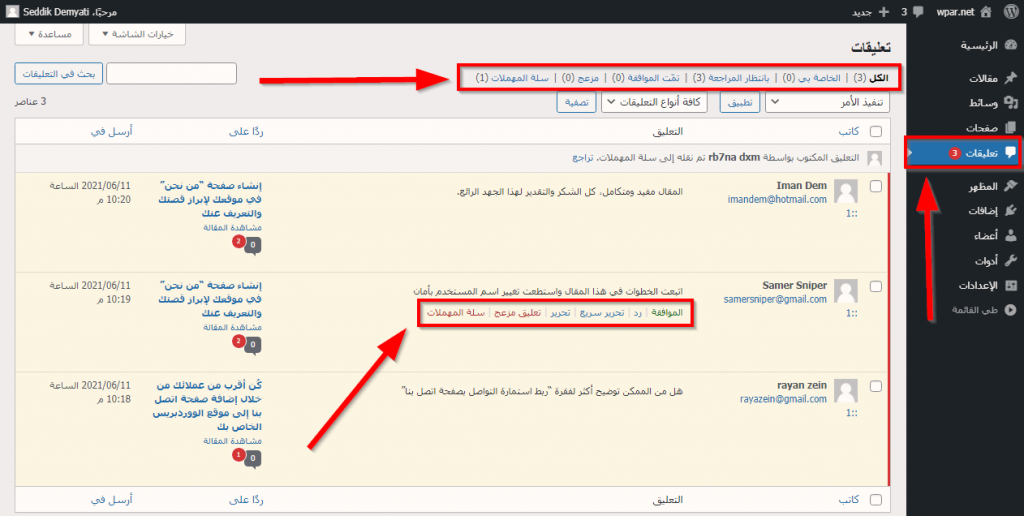
ولإدارة التعليقات، يمكنك وضع مؤشر الفأرة أولاً فوق التعليق الذي تريد إدارته لتظهر لك خيارات متعددة. حيث يمكنك الموافقة على نشر التعليق بالضغط "الموافقة"، ليصبح بعدها التعليق عامَّاً وظاهراً للجميع. وبعد الموافقة يمكنك الرد على التعليق مباشرةً إن أردت ذلك.
كما يمكنك النقر على "تحرير"، ليتم نقلك إلى صفحة جديدة يمكنك من خلالها تعديل التعليق وتحرير كافة تفاصيله بشكلٍ كامل إن وجدت فيه شيئاً غير مناسب.
أو تستطيع الضغط على "تحرير سريع" لفعل نفس الأمر ولكن في نفس الصفحة.
كما يوجد خيار "سلة المهملات"، يمكنك من خلاله حذف التعليق إن أردت فعل ذلك. عند حذف التعليق سينتقل بعدها إلى قسم سلة المهملات، والتي يمكنك من خلالها استرجاع التعليقات المحذوفة، أو حذفها للأبد. وإن لم تفعل أي شيء بعد نقل التعليقات لسلة المهملات ستُحذف التعليقات الموجودة فيها تلقائياً بعد ثلاثين يوماً.
التعليقات المزعجة (Spam)
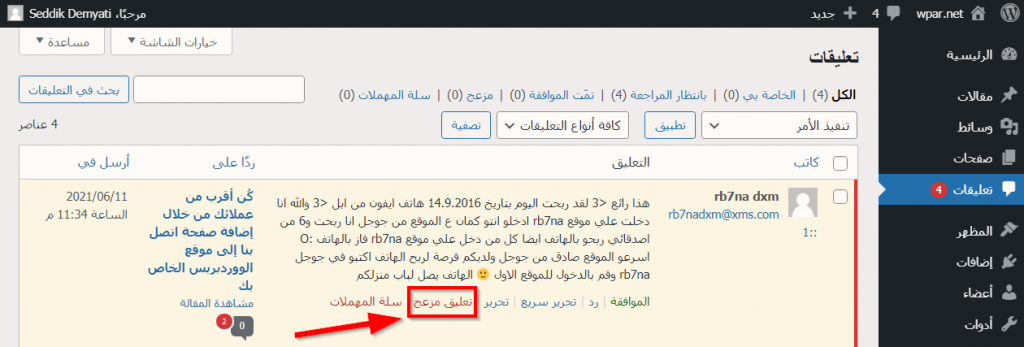
تُعرّف التعليقات المزعجة بأنها التعليقات التي تحوي روابط ومقاطع ترويجية أو إعلانات غير مرغوب فيها وغير ذات صلة بالموضوع، وقد تكون ضارة تهدف إلى سرقة المعلومات والحسابات في بعض الأحيان. هذه التعليقات منتشرة بشكلٍ كبير على الإنترنت ويتعرض لها أغلب أصحاب المواقع، ويكون غالبًا هذا التعليق بأحد الأشكال التالية:
- الروابط والكلمات المفتاحية الغريبة: هذا هو أكثر أنواع التعليقات المزعجة وضوحاً، ويجب ألا تجد صعوبة في كشفه من بين التعليقات الحقيقية.
- التعليق باسمٍ مزيف: إذا رأيت تعليقاً تركه شخص يُدعى "أفضل أسعار الرهن العقاري" أو "حبر الطابعة الرخيصة" أو "القناص الماهر"؛ فعلى الأغلب أنه سيكون حساباً مُزيفاً يحاول إرسال محتوى غير مرغوب فيه إلى موقعك.
- التعليقات العامة: غالباً ما يعتمد مرسلو البريد العشوائي على التعليقات العامة لتجاوز عامل تصفية البريد المزعج. هذه التعليقات العامة تبدأ مثلاً بجملة "شكراً لك" أو "مقالة لطيفة حقاً"، لتتبعها بعد ذلك الرسائل الترويجية والروابط الإعلانية والضارة.
إن كنت تتصفح التعليقات ورأيت تعليقاً تنطبق عليه تلك المواصفات فننصحك بنقله مباشرةً إلى قائمة التعليقات المزعجة عبر الضغط على "تعليق مزعج"، ليُنقل التعليق بعدها إلى قسم "مزعج". يحتوي قسم الرسائل "مزعج على كافة الرسائل التي تم تحديدها كرسائل مزعجة، ويمكن من خلاله استرجاع تلك الرسائل أو حذفها للأبد أو تركها لتُحذف تلقائياً بعد خمسة عشرَ يوماً.
ولكن قد يصعب أحياناً كشف التعليقات المزعجة بسبب تعدد أساليبها، وأحيانًا تأتيك بالآلاف مما يجعلك في حاجة إلى حذفها بشكل آلي، وننصحك في هذه الحالة باستخدام إضافة Akismet للحماية من الرسائل المزعجة التي تقدم خياراتٍ متقدمة ومتطورة تساعد على فلترة الرسائل المزعجة بشكلٍ تلقائي ومؤتمت ومن دون الحاجة لأي تدخلٍ منك، الأمر الذي يوفر عليك الكثير من العناء والوقت.
الإعدادات العامة للتعليقات في موقع الووردبريس
إن أردت مزيداً من الخيارات وأدوات التحكم بإدارة التعليقات على كامل موقع الووردبريس، يمكنك الحصول على ذلك عن طريق الضغط على "الإعدادات" من لوحة التحكم الرئيسية، ومن ثم اختيار "مناقشة"؛ لتظهر صفحة إعدادات التعليقات التي سنغطي أقسامها تِباعاً:
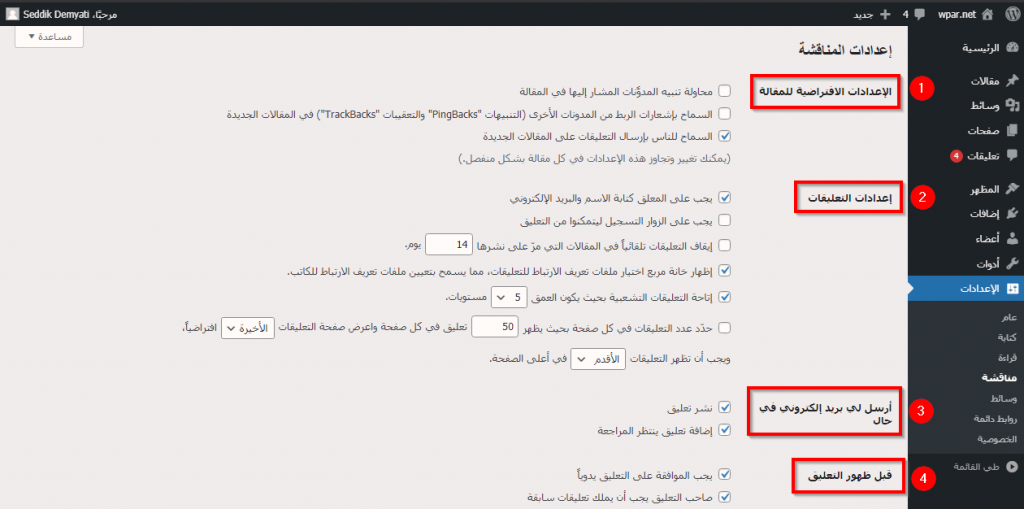
1.الإعدادات الافتراضية للمقالة: أول خيارين في هذا القسم يسمحان بإرسال تنبيهات التعليقات للمواقع التي يتم ذكرها في مقالاتك، وبالعكس أيضاً حيث ستُرسل إشعارات لموقعك عند ذكرها في مواقع أخرى؛ ويُفضل إلغاء هذان الخيارين بسبب تأثيرهما على سرعة موقعك وجذبهم للكثير من التعليقات المزعجة. أما الخيار الثالث فتفعيله سيؤدي لتفعيل التعليقات على المقالات الجديدة في موقعك.
2.إعدادات التعليقات: يوجد في هذا القسم مجموعة كاملة من الإعدادات التي تتيح إدارة التعليقات بأفضل شكلٍ ممكن. ومن أهمها تحديد شروط كتابة التعليقات من قبل المستخدمين، وإظهار سياسة الخصوصية المُتعلقة بالتعليقات للمستخدمين. كما يمكنك تنظيم ظهور التعليقات في حال كان عددها كبيرٌ جداً، حيث يمكن تفعيل خيار الرد على التعليقات مع تحديد عدد الردود الأقصى. وتقسيم التعليقات عند كثرتها لعدة صفحات وتحديد عدد التعليقات لكل صفحة. واختيار طريقة ترتيب ظهور التعليقات؛ من الأقدم للأحدث أو بالعكس، حتى لا يؤثر ذلك على سرعة موقعك.
3.أرسل لي بريد إلكتروني في حال: يمكنك في هذا القسم تفعيل أو إلغاء تلقي رسائل إلكترونية لكل تعليقٍ جديد أو للتعليقات الموضوعة في قائمة انتظار المراجعة.
4.قبل ظهور التعليق: في هذا القسم ستتمكن من تفعيل أو إلغاء الموافقة اليدوية على التعليقات قبل نشرها. بالإضافة لإمكانية السماح بالموافقة التلقائية على تعليقات المستخدمين الذين يملكون تعليقين سابقين على موقعك أو أكثر.
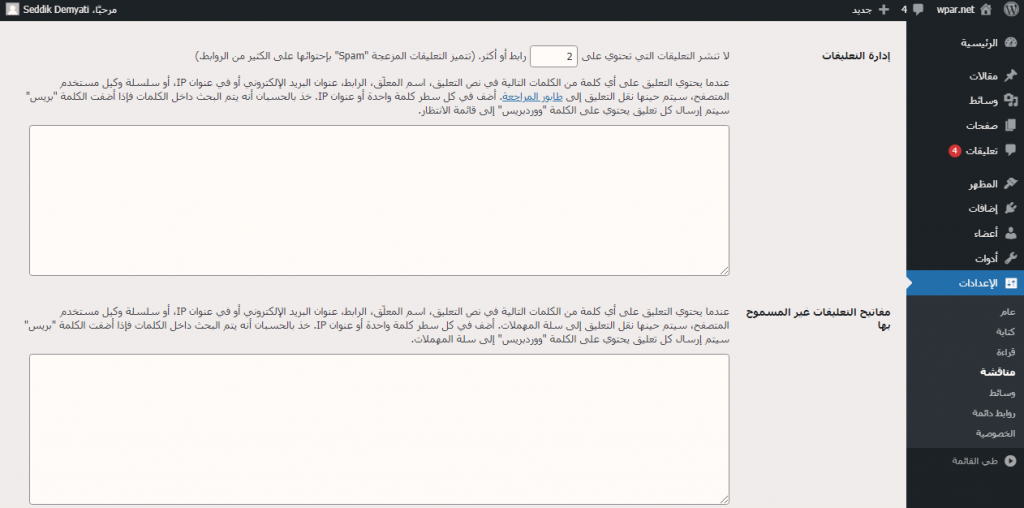
5.إدارة التعليقات: خيارات هذا القسم ستساعدك على نقل التعليقات التي تحتوي على كلمات أو روابط معروفة ضارة ومزعجة لقسم المراجعة تلقائياً. ولكن هذه الخيارات لن تكون ذات فائدة إن اخترت إرسال التعليقات جميعها للمراجعة في القسم السابق.
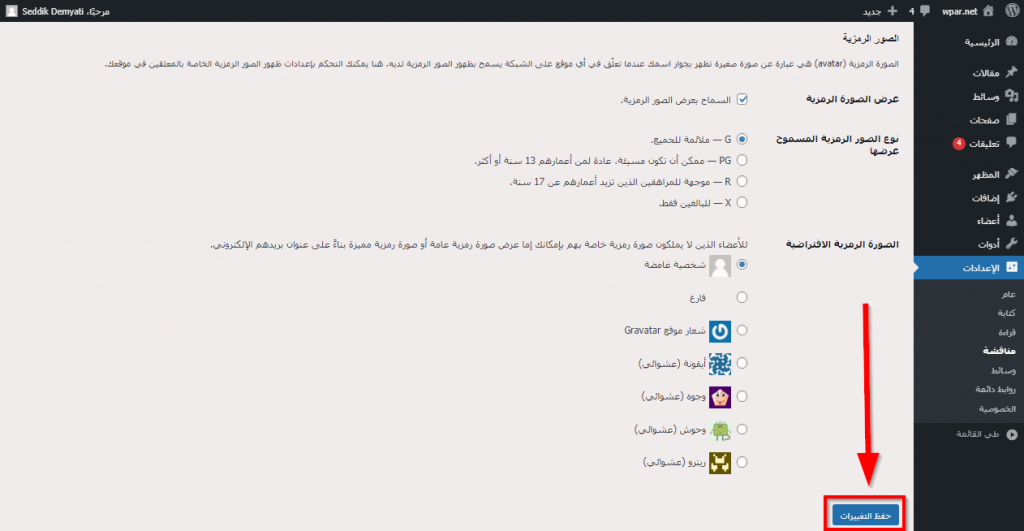
6.الصور الرمزية: تستطيع من خلال هذا القسم السماح أو عدم السماح بعرض صور رمزية لأصحاب التعليقات. كما لو أردت السماح باستخدام الصور الرمزية، فيمكنك التحكم بنوعها، وضبط الصورة الافتراضية في حال عدم اختيار واحدة من قِبل المستخدم.
7.حفظ التغييرات: وأخيراً بعد ضبط الإعدادات كيفما تشاء، يجب عليك الضغط على زر "حفظ التغييرات" لكي يبدأ العمل بالإعدادات الجديدة.
إلغاء أو تفعيل التعليقات لمقالٍ معيّن
أحياناً قد تحتاج لإلغاء تفعيل التعليقات أو تفعيلها لأحد المقالات، على عكس الإعدادات العامة التي وضعتها في موقعك. حيث يتيح الووردبريس إمكانية القيام بذلك عن طريق عرض كل المقالات عند الضغط على زر "مقالات"، ومن ثم اختيار المقال الذي تريد تخصيص خيارات التعليق خاصته. بعدها اضغط على "تحرير" للانتقال إلى محرر المقالات.
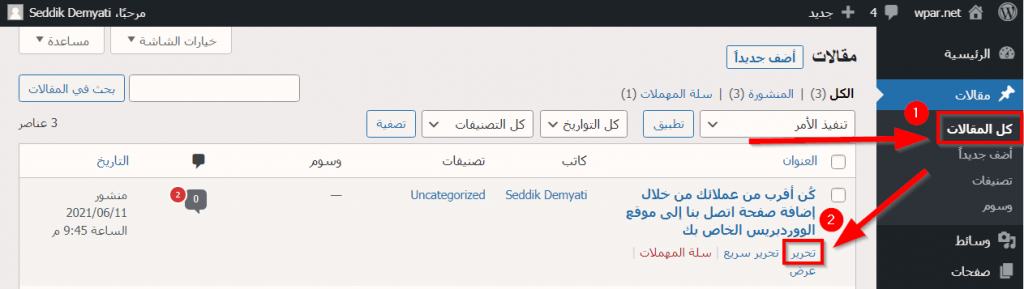
بعد فتح المحرر، مرر القائمة اليُسرى لأسفل حتى ترى قسم "المناقشة"، وستجد فيه خيار "السماح بالتعليقات" الذي إن فعَّلته سيؤدي إلى تفعيل التعليقات وإن ألغيته سيؤدي إلى إلغاء التعليقات.
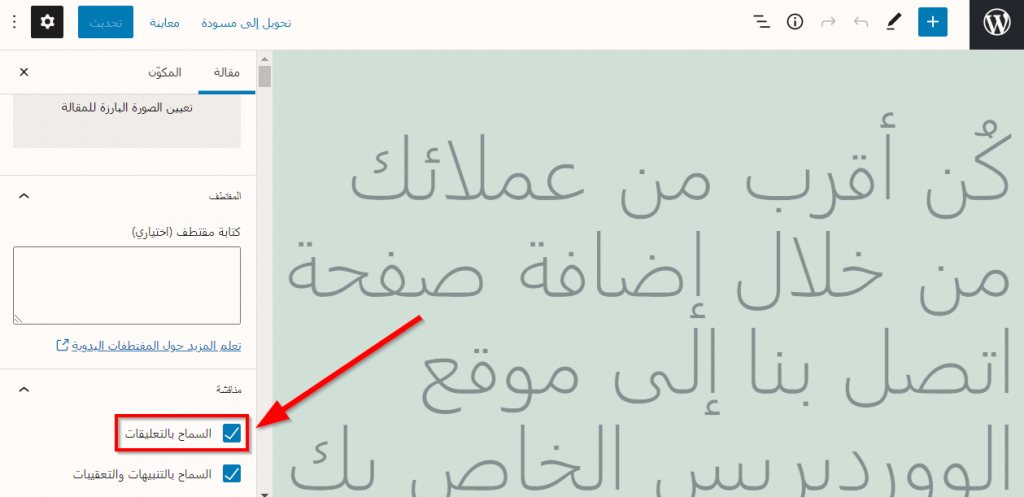
إن لم تجد قسم المناقشة، فيمكنك إظهاره عن طريق الضغط على رمز النقاط الثلاث ⋮ في الزاوية اليُسرى العُليا. ثم مرر القائمة التي ستظهر للأسفل واختر "التفضيلات".
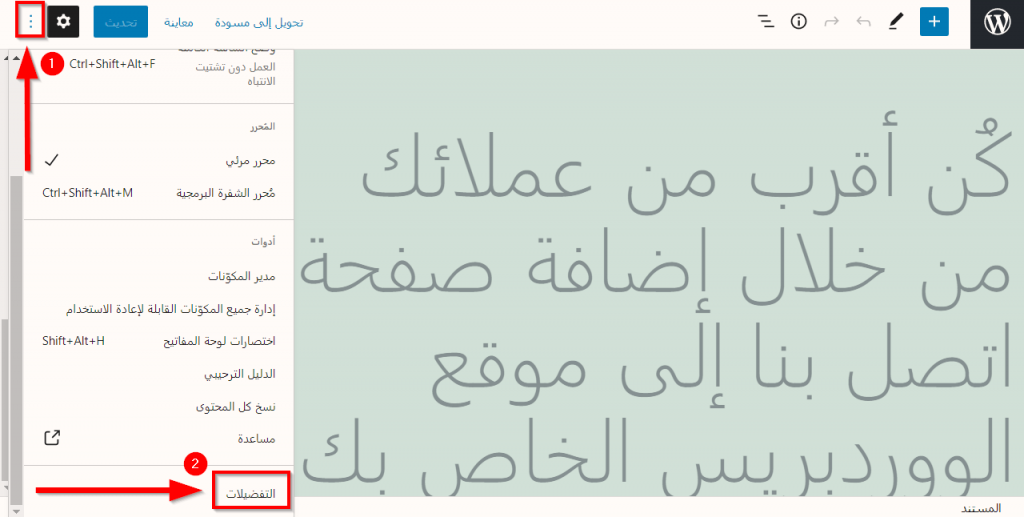
الآن اضغط على "لوحات"، وفعّل خيار "مناقشة"
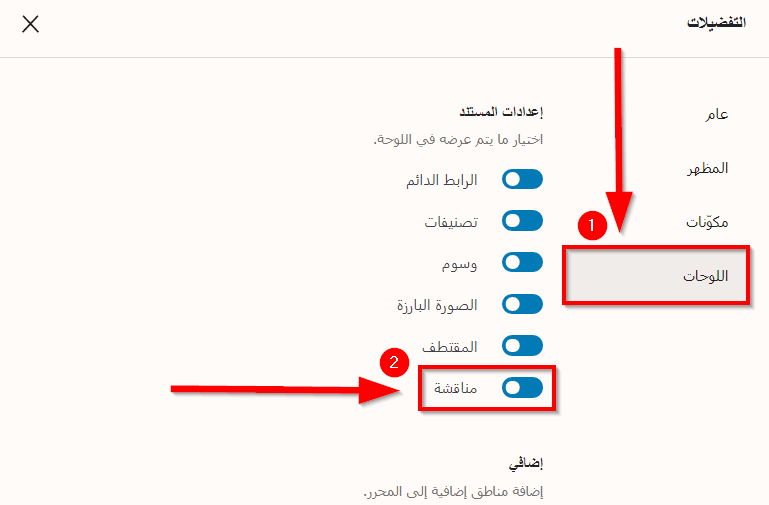
إضافات تمنحك مزيداً من التخصيص في التعليقات
إن كنت ترغب في مزيدٍ من الإعدادات التي تتيح لهم تخصيصاً أكبر وخياراتٍ أكثر على مستوى التعليقات فننصحك باستخدام إضافة Disqus.
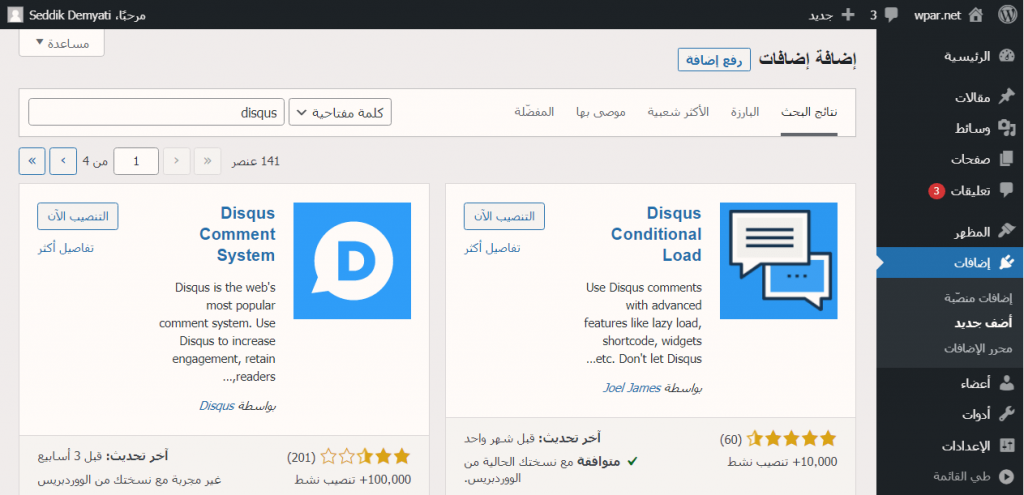
إن كنت ترغب في إضافة Disqus إلى موقعك؛ فبإمكانك اتباع الخطوات في مقالنا الذي يتحدث عن كيفية تنصيب إضافة ووردبريس وتفعيلها على موقعك بالشكل الصحيح.
بعد تفعيل الإضافة ستجد أن من الميزات التي تقدمها لك الإضافة في موقعك هو:
- إرسال الإشعارات عن التعليقات الجديدة في أحد الصفحات للمستخدمين.
- إمكانية التعليق باستخدام حسابات منصات التواصل الاجتماعي عوضاً عن البريد الإلكتروني فقط.
- السماح برفع الملفات والصور مع التعليقات.
- زيادة سرعة تحميل الصفحة عبر استخدام خاصية "التحميل الكسول للتعليقات".
وبالطبع توجد إضافات أخرى تقدم ميزات مشابهة مثل: Jetpack، wpDiscuz، GraphComments.
بالنهاية فإن التعليقات هي الطريقة الأساسية التي يمكن لمتابعي موقعك وقُرَّاءِه من خلالها التواصل معك. ولكن في الوقت نفسه يجب تعلُّم كيفية إدارتها حتى لا تصبح التعليقات ساحةً للإعلانات والروابط الضارة والمُسيئة. إن اتباعك الخطوات المذكورة في المقال سيضمن لك الحصول على نظام تعليقاتٍ مثالي، يُثري المحتوى، ويزيد تفاعل الزوار مع موقعك الخاص.






ممتاز يا حبيبنا استمر ... استفدت كتير في موضوع تظبيط اعدادات التعليقات في الموقع
شكرًا لك وبالتوفيق
شكرا لحضرتك وبالتوفيق
يسرنا أن المقالة قد أفادتك. بالتوفيق إن شاء الله.